إذا نشرت أشياء على الإنترنت ، فمن المحتمل أن يأتي وقت تحتاج فيه إلى فرض رقابة أو تنقيح معلومات معينة. وعلى أجهزة iOS ، هناك بالتأكيد طريقة صحيحة وخاطئة للقيام بذلك.
استخدم أداة التحديد في كل مكان في قائمة التوصيف. بينما ماركر تبدو مثل إخفاء الأسماء أو أرقام الهواتف أو لوحات الترخيص الخاصة بك ، فمن المحتمل أن تكون في الواقع أسوأ طريقة لتنقيح مقتطفات من البيانات الحساسة داخل الصور على جهاز iPhone أو iPad.
محتويات
- متعلق ب:
- لا تستخدم علامة التوصيف لفرض رقابة على المعلومات
-
ما يجب عليك فعله لتنقيح المعلومات
- اضبط التعتيم أو سمك الخط
- استخدم شكلاً بدلاً من ذلك
- اذهب مع تطبيق تابع لجهة خارجية
- المنشورات ذات الصلة:
متعلق ب:
- 7 نصائح وحيل لخصوصية iOS لا تعرفها
- كيف يمكنني مسح سجل البحث الخاص بي على جهاز iPhone الخاص بي وحماية خصوصيتي
- تم الإعلان عن تحسينات iOS 13 للخصوصية والأمان في WWDC
- الدليل الكامل لبوابة خصوصية البيانات الجديدة من Apple
إليك لماذا لا تستخدم "المحدد" - وكيف تفعل ذلك يجب قم بمراقبة المعلومات التي لا تريد الكشف عنها.
لا تستخدم علامة التوصيف لفرض رقابة على المعلومات
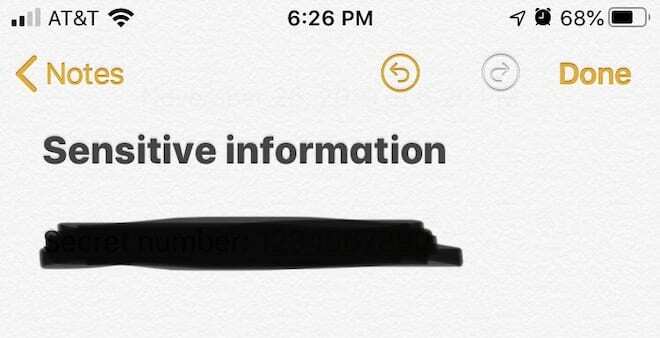
بالنظر إلى واجهة الترميز ، من السهل "الوصول" بشكل بديهي إلى أداة التحديد. بعد كل شيء ، فإنه يرسم خطوطًا أكثر سمكًا بحيث يمكنك بسهولة تغطية النص أو لوحة الترخيص أو أي جزء آخر من المعلومات التي ترغب في تنقيحها.
لكن هذه نظرية خاطئة. لا ترسم أداة Marker خطوطًا معتمة بشكل افتراضي ، لذا فهي أكثر من مجرد قلم تمييز. وحتى إذا قمت برسم جزء من المعلومات الحساسة عدة مرات ، فلا يزال من الممكن الكشف عنها باستخدام Photoshop أو أي محرر صور آخر.
في الواقع ، يمكنك حتى استخدام أدوات التحرير الأصلية في iOS أو iPadOS. لذا ، لمعرفة سبب عدم استخدام أداة Marker بشكل مباشر ، سنلقي نظرة على كيفية الكشف عن مقتطف من النص "منقح" أو "خاضع للرقابة" باستخدام أداة Marker.
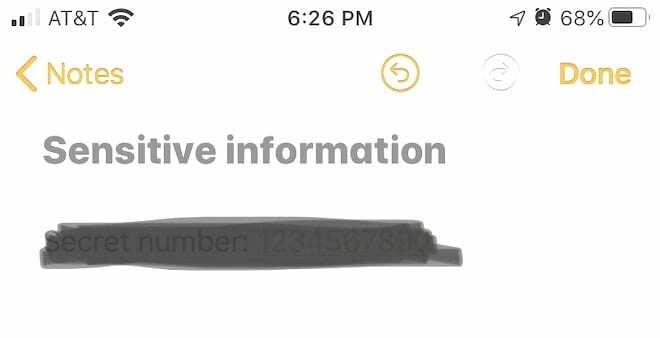
- التقط لقطة شاشة للصورة التي تريد الكشف عنها.
- انتقل إلى واجهة التحرير.
- قم بتعديل الإضاءة والتألق والتباين والإعدادات الأخرى.
- إذا تم تنقيح الصورة بشكل غير صحيح ، فمن المفترض أن تتمكن الآن من رؤية أي معلومات كانت "مغطاة" بالعلامة السوداء.
ماذا عنك يجب تفعل لتنقيح المعلومات
لذلك لا تريد تسريب رقم هاتف صديقك أو أي معلومة أخرى عن طريق الخطأ. إذن ماذا يجب أن تفعل؟
هناك عدد من الطرق التي يمكن أن تخفف من أي مشكلات تتعلق بالخصوصية أو الأمان باستخدام أداة Marker أو أدوات التوصيف الأخرى في iOS. وهنا عدد قليل.
اضبط التعتيم أو سمك الخط
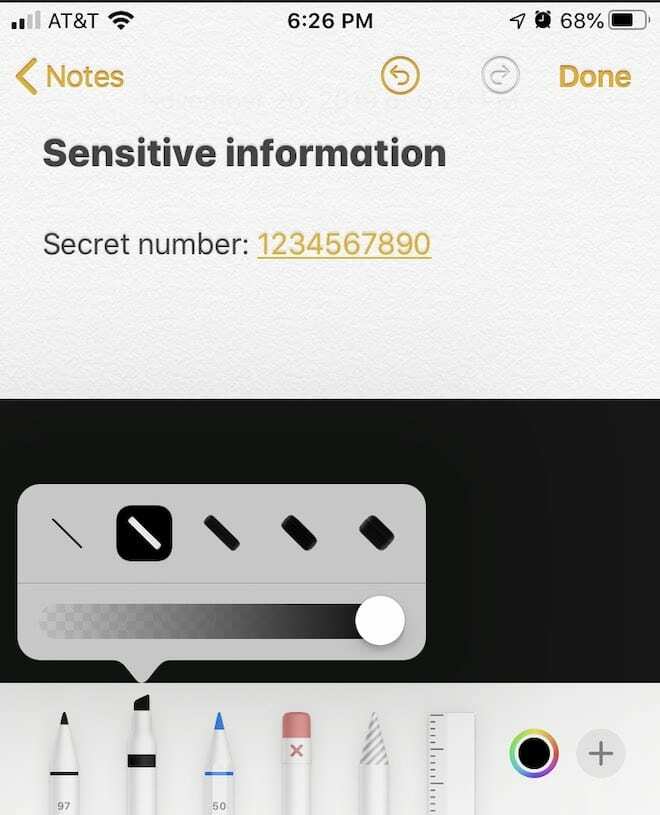
قائمة التوصيف بسيطة جدًا. يمكنك النقر فوق أداة لتحديده. من هناك ، يمكنك بالفعل النقر فوقه مرة أخرى لإظهار خيارات إضافية.
في هذه القائمة ، يمكنك بالفعل تغيير عدد من الأشياء - بما في ذلك سمك الخط وشفافيته.
هذا مفيد بطريقتين مختلفتين. أولاً ، طالما أن شريط التعتيم على طول الطريق إلى اليمين في أداة Market ، فإن الطريقة التي استخدمناها أعلاه لن تعمل. سيتم بالفعل تنقيح المعلومات الخاصة بك بشكل صحيح.
يمكنك أيضًا استخدام أداة مختلفة ، مثل أداة Pen ، وتعيين سمك الخط ليكون أكبر. يمكنك بعد ذلك استخدام هذه الأدوات لفرض رقابة على المعلومات الحساسة بسهولة أكبر.
استخدم شكلاً بدلاً من ذلك
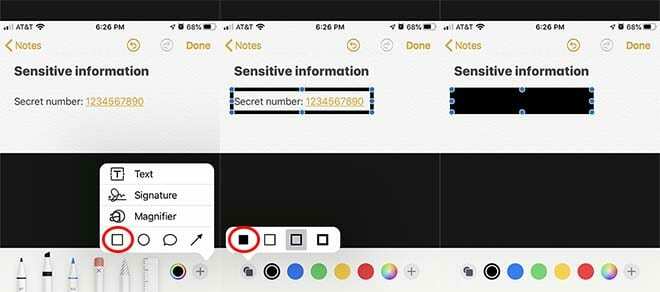
إنه ليس بديهيًا للغاية ، ولكن يمكنك في الواقع استخدام الأشكال لإخفاء المقتطفات الحساسة من البيانات أو المعلومات الأخرى داخل صورة باستخدام قائمة التوصيف.
هذه هي الطريقة التي يمكنك استخدامها إذا كنت لا تريد العبث بسمك الخط أو تعتيمه ، فهي تنقح المعلومات بشكل فعال وهي بسيطة للغاية ، لكنها مخفية جيدًا في شريط أدوات التوصيف. هيريس كيفية القيام بذلك.
- انتقل إلى وضع التوصيف.
- اضغط على أيقونة Plus تمامًا على الجانب الأيمن من شريط الأدوات.
- اضغط على شكل المربع.
- من هنا ، سترى شكل مربع على صورتك. لم ننتهي بعد.
- اضغط على أيقونة التعبئة على الجانب الأيسر من شريط الأدوات. إنه يقع مباشرة على يسار اللون الأسود.
- الآن ، اضغط على المربع المملوء على الجانب الأيسر.
- أخيرًا ، قم بمناورة شكل الصندوق المملوء الجديد الخاص بك فوق جزء من المعلومات التي ترغب في مراقبتها.
اذهب مع تطبيق تابع لجهة خارجية
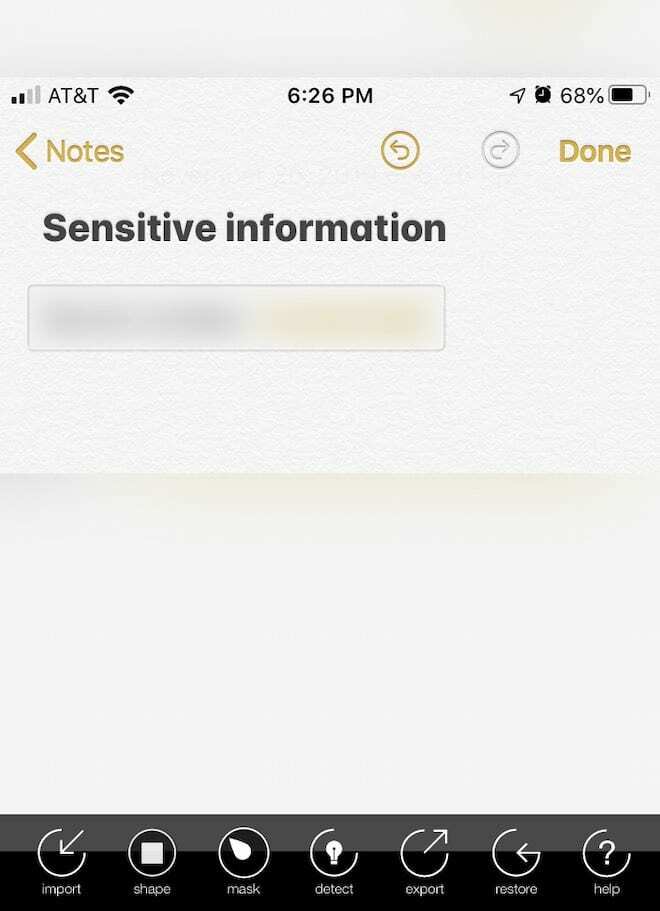
كما قد تتوقع ، هناك أيضًا الكثير من تطبيقات الجهات الخارجية التي تركز تمامًا على تنقيح الصور.
كان Redacted المسمى بشكل مناسب اختيارًا ممتازًا ، لكنه لم يعد متاحًا في متجر التطبيقات. لكن زين. بريفيه، وهو مجاني للاستخدام ومتوفر حاليًا ، يعد خيارًا ثانيًا جيدًا.
زين. يمنحك Privee عددًا من أنماط التنقيح ، بحيث لا تتعثر فقط مع علامة سوداء أو مربعات مربعة. يتضمن البكسل أو التمويه أو غيرهما.
إنه اختيار جيد وسهل الاستخدام للغاية. وإذا كنت بحاجة إلى تنقيح أي شيء للاستخدام التجاري ، فإن Zen. يمكن أن ينتج عن Privee صور ذات مظهر احترافي أكثر من أي شيء آخر موجود في شريط أدوات التوصيف.

مايك صحفي مستقل من سان دييغو ، كاليفورنيا.
بينما يغطي في المقام الأول شركة Apple وتكنولوجيا المستهلك ، لديه خبرة سابقة في الكتابة عن السلامة العامة والحكومة المحلية والتعليم لمجموعة متنوعة من المنشورات.
يرتدي عددًا غير قليل من القبعات في مجال الصحافة ، بما في ذلك الكاتب والمحرر ومصمم الأخبار.